- Steam este cea mai mare platformă de distribuție a jocurilor din lume și acceptă jocuri de toate tipurile.
- Vă oferă posibilitatea de a face backup pentru salvarea jocului pe cloud-ul lor și vă vom arăta exact ce trebuie făcut dacă doriți să ștergeți salvările pe cloud.
- Pentru mai multe informații despre această platformă uimitoare, vizitați site-ul nostru Hub dedicat Steam Guides.
- De asemenea, jucătorii hardcore ar trebui să verifice secțiunea dedicată jocurilor de asemenea.
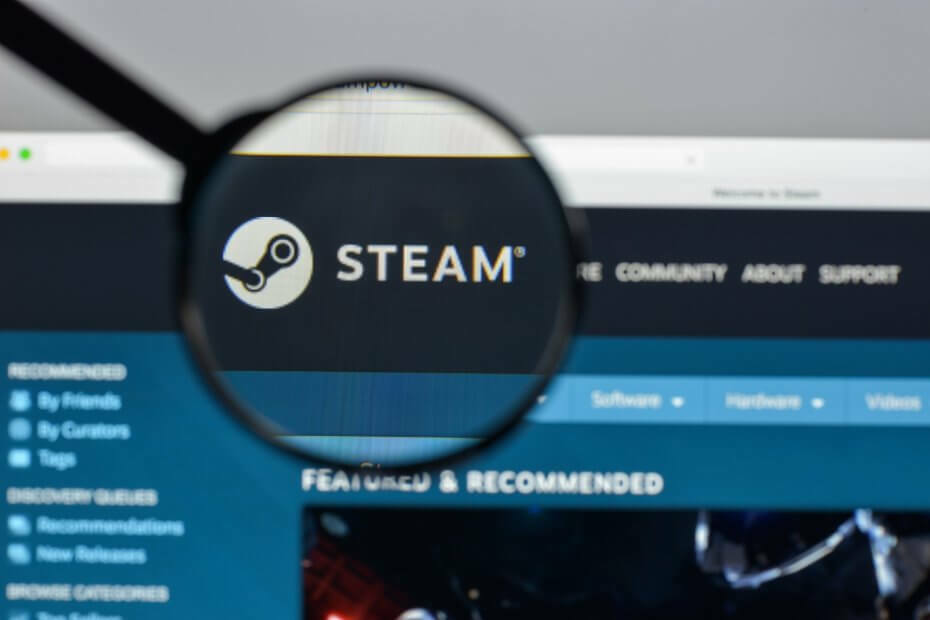
- Limitator de procesor, RAM și rețea cu eliminator de tab-uri fierbinți
- Integrat direct cu Twitch, Discord, Instagram, Twitter și Messenger
- Comenzi sonore încorporate și muzică personalizată
- Teme color personalizate de Razer Chroma și forțează paginile întunecate
- VPN gratuit și blocator de anunțuri
- Descărcați Opera GX
De pe vremurile vechi ale sutelor de CD-uri și DVD-uri, discuri hard mai mari și mai mari, până la servicii cloud acum, jocurile au crescut semnificativ. Nevoia de spațiu din ce în ce mai mare a devenit imperativă odată cu jocuri mai mari și mai bune.
Aburi, una dintre cele mai bune platforme de jocuri de acolo, este conștientă de acest aspect. De aceea, serviciul Steam Cloud se îmbunătățește continuu, oferind mai mult spațiu și viteze de joc mai mari.
Sarcina Steam Cloud este de a face automat salvați-vă datele și sincronizați-l, astfel încât să puteți reda titlurile preferate pe mai multe computere fără griji.
Dar uneori, după luni sau chiar ani de joc, mulți fișiere nedorite și copiile de rezervă vechi / salvează necesitatea de a fi șterse eliberați puțin spațiu pentru noile jocuri. Astăzi vom afla cum să facem asta.
Cum șterg salvările Steam Cloud?
1. Verificați dacă aveți caracteristicile de backup ale jocului activate
- presa start
- Căutați și lansați Steam
- Deschis Setări
- Du-te la Nor filă
- Verificați dacă Activați sincronizarea Steam Cloud pentru aplicațiile care o acceptă este activat
- Du-te la Bibliotecă filă.
- Aici vor fi listate toate jocurile descărcate
- Faceți clic dreapta pe joc și selectați Proprietăți
- Du-te la Actualizări filă
- Vedeți dacă Activați sincronizarea Steam Cloud pentru [Numele jocului tău] opțiunea este bifată
Înainte de a încerca să ștergeți orice salvare în cloud Steam, asigurați-vă că jocurile dvs. sunt copiate în primul rând.
Dacă ambele opțiuni sunt bifate, înseamnă că jocurile tale sunt într-adevăr copiate pe cloudul Steam. Acestea fiind spuse, urmați pașii de mai jos pentru a șterge salvările dvs. Steam Cloud.
2. Ștergeți fișierul AppID
- Accesați directorul dvs. Steam
- Căutați folderul AppID și Șterge aceasta

- Repornire computerul dvs.
3. Afișați dialogul Steam Cloud Conflict
- Ieșiți din Steam și ștergeți toate procesele legate de Steam din Gestionar de sarcini
- Începeți prin ștergerea fișierului Steamclientbootstrapper mai întâi
- Accesați directorul Steam la această locație:
SteamuserdataSteamIDAppIDremote
- Shift + faceți clic dreapta pe folder și selectați Deschideți fereastra PowerShell aici
- Tastați următorul șir în PowerShell:
clc –path “C: Program Files (x86) SteamuserdataSteamIDAppIDremote *”
După ce ați verificat dacă este activată funcția de salvare Steam Cloud, urmați pașii enumerați mai sus.
De îndată ce eroarea Steam Cloud Conflict a fost declanșată, urmați pașii de mai jos.
4. Ștergeți fișierele Cloud stocate
- Accesați această cale:
SteamuserdataSteamIDAppID
- Ștergeți toate fișierele din această locație
- Reveniți la fereastra conflictului și selectați Încărcați în Steam Cloud
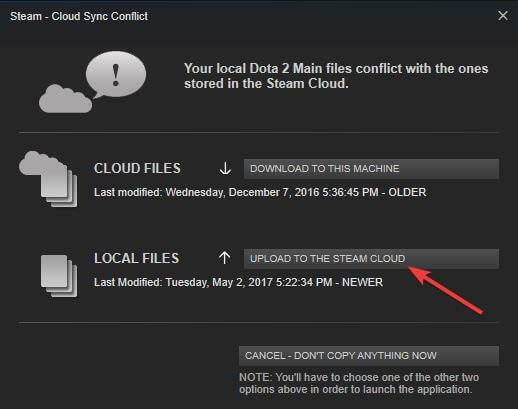
- Lansați-vă jocul
- Alt-Tab de la ea și du-te înapoi la principal Aburi fereastră
- Mergi la Setări și introduceți Nor filă
- Debifați Activați sincronizarea Steam Cloud pentru aplicațiile care o acceptă caracteristică

- Reveniți la jocul dvs. și ieșiți din el.
- Ieșire Aburiși ștergeți fișierul AppID din nou, așa cum se arată mai sus
Urmând acești pași, ar fi trebuit să ștergeți toate salvările Steam Cloud pentru un anumit joc.
Rețineți că această schimbare este permanentă, deci, dacă aveți alte gânduri, poate ar fi o idee bună să creați o copie de rezervă a jocurilor dvs. Steam în prealabil.
Spuneți-ne dacă metodele prezentate mai sus v-au ajutat cu problema dvs., lăsându-ne un mesaj în secțiunea de comentarii de mai jos.

![Configurarea alăturată este eroare incorectă [Remediat]](/f/aa12107f989405bf4eb83e458508c35c.jpg?width=300&height=460)
